Você consegue gerar relatórios e demonstrativos de saldo sempre que precisar pela Nova Stone. Abaixo vamos te explicar como fazer isso.
Como exportar meu relatório de vendas na Nova Stone?
Pra baixar o relatório de vendas no aplicativo ou no computador, é só seguir o passo a passo:
1. Vá em Vendas e clique em Baixar relatório;
2. Selecione o tipo de relatório que deseja baixar: Lista de vendas, com dados detalhados de cada venda feita, ou Consolidado, com os dados agrupados das vendas;
3. Em seguida, escolha o tipo de exportação do relatório. No caso de Lista de vendas, disponibilizamos nos formatos CSV e XLS, ambos arquivos de Excel. Já no Consolidado, disponibilizamos nos formatos CSV, XLS e PDF. Lembrando que o formato PDF não é um documento editável;
4. Clique em Baixar e pronto! Seu relatório está disponível.
Se tiver alguma dificuldade pra baixar, entre em contato com a gente. Estamos disponíveis 24 horas por dia, todos os dias, nas seguintes opções:
- Chat no seu aplicativo, em Me ajuda ou no site da Stone
- Nos telefones 3004 9680 ou 0800 326 0506
- No WhatsApp (21) 3004 9680
- No e-mail [email protected]
Como exportar meu relatório de recebimentos na Nova Stone?
Pra baixar o relatório de recebimentos no aplicativo, é só seguir o passo a passo:
1. Vá em Recebimentos na tela inicial e clique em Lista;
2. Na lista, clique em Alterar, escolha o dia ou período que quiser e toque em Filtrar;
3. Agora é só tocar Baixar relatório</b> e escolher o formato (XLS ou CVS).
Como consultar meus recebimentos na Nova Stone?
Você pode consultar seus recebimentos pelo aplicativo de forma simples.
1. Toque em Recebimentos na tela inicial do aplicativo.
2. Vai aparecer um calendário do mês atual e os valores dos recebimentos de cada dia. As bolinhas coloridas no calendário indicam a situação dos recebimentos (pago, previsto, a confirmar ou rejeitado);
3. Depois que você selecionar o dia escolhido, você vai ver mais detalhes sobre todos os pagamentos feitos naquele dia.
Como visualizar detalhes de um recebimento específico?
Basta clicar em cima de "Recebimento total" ou no ícone "Recebimentos" no final da tela inicial. Você será direcionado para um calendário no qual constará todos os seus recebimentos por data.
Como visualizar os depósitos do dia?
Quando você selecionar um dia específico para acompanhar, vamos listar todos os depósitos do dia, com o status, valor total e quantidade de depósitos daquela data.
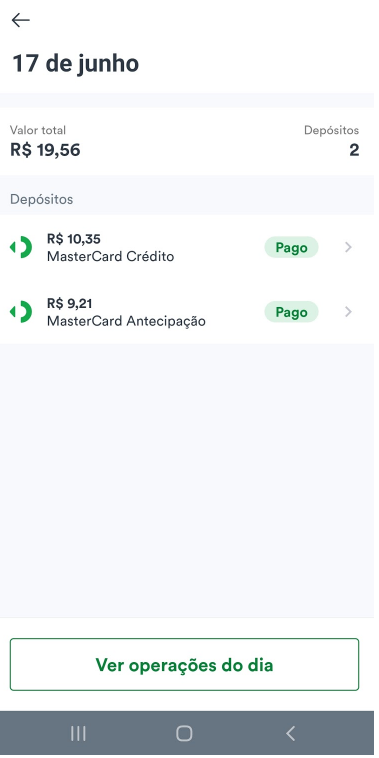
Como visualizar os detalhes de depósito dos recebimentos?
Você consegue acompanhar todo valor depositado em um determinado período, o valor total e quais foram possíveis alterações no valor por conta de desconto de mensalidade, antecipação, chargebacks e etc.
Essa é a visualização mais detalhada de um depósito, e será possível conferir também o status, arranjo de pagamento, valor, data, etc.
.png)
Como visualizar as operações do dia?
Quando você clicar no botão de "Ver operações do dia" (aparece na tela Depósitos do dia), vamos direcioná-lo para uma lista com as vendas que estão sendo contabilizadas nos depósitos daquele dia específico:
.png)
Como exportar relatórios de recebimentos no aplicativo?
Para exportar relatórios de recebimentos, siga o passo a passo abaixo:
1. Acesse seu aplicativo da Nova Stone;
2. Na página inicial, clique em "Recebimentos";
3. Na aba "Recebimentos", clique em "Lista";
4. Em "Lista", selecione o período desejado (última semana, último mês, próxima semana, próximo mês, próximo ano, personalizado);
5. Clique em "Filtrar";
6. Clique em "Baixar relatório";
7. Selecione o formato desejado (XLS ou CVS).
E pronto, seu relatório de recebimentos será baixado no formato escolhido!
Como visualizar descontos nos recebimentos?
1. Clique em "Recebimentos";
2. Selecione a data desejada;
3. Clique em cima da data desejada para mais detalhes;
4. Na tela de detalhes, clique em "Depósitos";
5. Uma tela com detalhes do depósito aparecerá e no final dela você poderá acessar a seção "Descontos".
Quer saber como fazer esse processo pelo computador? Clique aqui e acesse nosso artigo relacionado!
Sabia que essa função também existe na maquininha? Quer saber mais? Clique aqui para acessar o artigo relacionado!

